
Google on yllättänyt meidät muutama päivä sitten mielenkiintoisella uutuudella, joka antaa meille mahdollisuuden testaa videopuhelun laatu ennen soittamista. Toisin sanoen, jos joudumme osallistumaan haastatteluun etätyötä varten tai tapaamaan tällaisen toimittajan tai yrityksen, mikä on parempi tapa kuin todella nähdä, miten tulemme olemaan.
Tarkoitan valaistusta, jos meillä on paljon tummia ympyröitä, jos yhteys on hyvä tai ääni on hyvä eikä häiriöitä kuulla. Tästä voi tulla jotain merkityksetöntä, päivittäisen levinneisyytensä vuoksi, yhä enemmän voidaan nähdä, jos kiinnitämme huomiota näkemykseemme itseämme, jos yhteytemme laatu on hyvä ja niin edelleen . Anna palaa.
Vakaan ja laadukkaan videopuhelun merkitys
Jos esimerkiksi meillä on työhaastattelu etätyöhön (Älä missaa tätä etätyösovellussarjaa), ja näistä videopuheluista tulevista tapaamisista tulee jokapäiväisiä, on tärkeää, että ennen kuin ne kertovat meille, että näytämme huonolta tai kuulemme huonommin, kiinnitä huomiota ja sinulla on aina optimaalinen yhteys.
Tämän Google on asettanut paristot tuomaan sovellukseensa mahdollisuuden soittaa videopuhelun itsemme kanssa audiosignaalin laadun testaamiseksi. Google Meetissa on kutsunut sitä "vihreäksi huoneeksi" tai "vihreäksi huoneeksi".
Kuten tosielämässä, Google päästää läpi tämän vihreän huoneen, sama, jonka taiteilijat ja näyttelijät käyttävät valmistautuakseen ennen kuvan ottamista, valmistellakseen kaiken ennen live-esitykseen menoa. Sanotaan, että voimme kutsua sitä kuin peiliksi, jossa pidämme silmällä, jos meillä ei ole leivänmurua huulemme kulmassa tai kampauksemme näyttää täydelliseltä ilman minkäänlaista vikaa.
Vihreän huoneen käyttäminen Google Meet -palvelussa
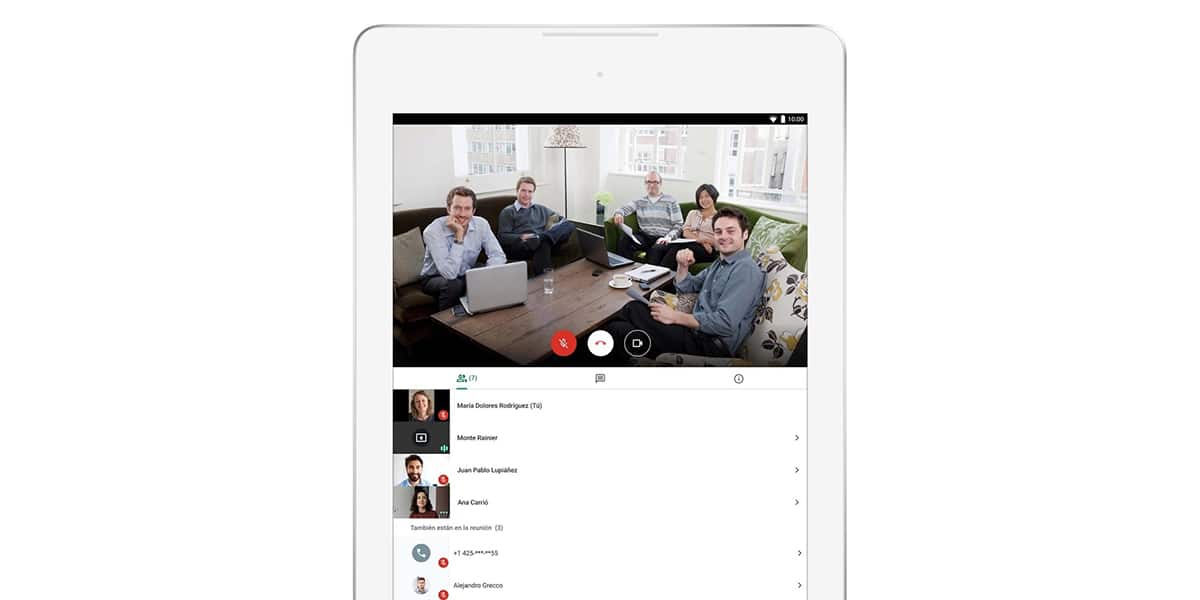
Google Meetin avulla on kasvanut vähitellen, sisältää nyt ominaisuuksia, jotka helpottavat asioita meille ja a hänen on täydellinen yhteys päästä istuntoon videopuhelu:
- alkaa videopuheluistuntoon tai osallistu yhdessä (ei näy, jos isännöimme nopeaa)
- klikkaus päällä «Tarkista video ja ääni», ja näet, kuinka luodaan uusi ikkuna, joka opastaa sinut suorittamaan erilaisia tarkistuksia videopuhelun laadun testaamiseksi Google Meetissä
- Että ensimmäisessä näytössä voimme vaihtaa mikrofonin, äänilähtö ja liitetyt kameralaitteet. Menemme seuraavaan vaihtoehtoon
- Nyt meillä on mahdollisuus tallentaa video puhelun ja videon laadun tarkistamiseksi. Kun napsautamme «seuraava», olemme valmiita nauhoittamaan
- Muutaman sekunnin ajan meillä on mahdollisuus äänittää äänemme ja siten todistaa
- Video toistetaan, jotta voimme arvioida videopuhelun laadun sekä äänessä että videossa. Meillä on sarja «vinkkejä», jotka auttavat meitä, jos löydämme taustamelua tai jonkinlaista häiriötä ja korjata ne siten
- Valmiina tarkistamaan puhelun laatu, sulje "Vihreä huone" tai "Vihreä ikkuna" napsauttamalla "X"
- Napsauta osallistu ja siirrymme suoraan videopuheluun Google Meetissä
myös voimme tarkistaa puhelun laadun muissa sovelluksissa, kuten Zoom (josta Meet on ottanut inspiraation) tai Microsoft Teams ja osaa siis tarkistaa videopuhelun niin, että se tulee täydellisesti esille tapaamisessasi pomojen tai toimittajien kanssa yrityksellesi.
